PDF文档如何快速标记注释
- 来源: 金舟软件
- 作者:Kylin
- 时间:2025-03-06 18:04:56
PDF办公中经常使用的文件,编辑的时候可能会用到注释工具,注释工具包括了很多种,有多种形状工具、便贴工具以及铅笔等工具;那么这些注释该如何进行管理呢?如何展示或者隐藏起来?下面可以来学习一下,说不定能够帮到你!
操作步骤:
一、在电脑上打开金舟pdf编辑器后,选择打开pdf文件;
下载安装包:https://s.jiangxiatech.com/JZPdfEditorCovIns/JZPdfEditorCovIns_007_403.exe
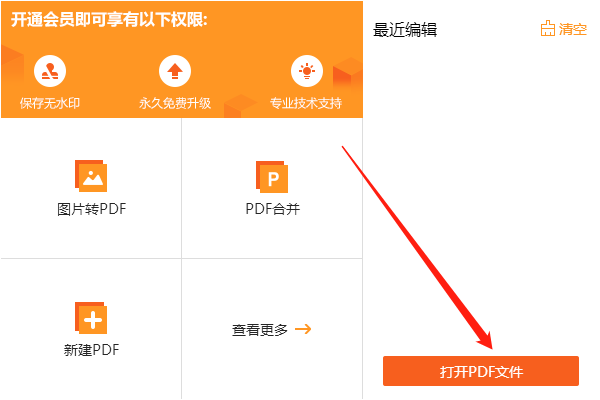
二、如图,点击选择菜单栏里的注释选项,这里分别有展平注释,汇总注释,导入注释,显示注释等等;
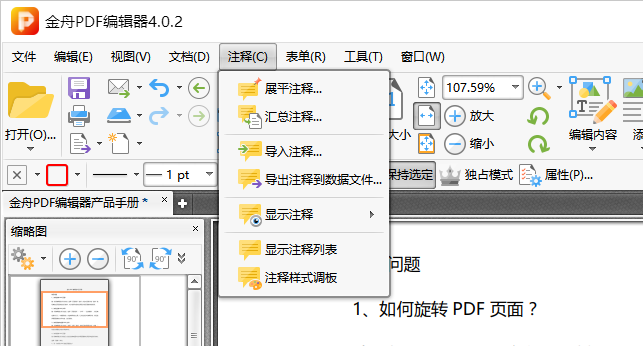
三、展平注释:在展平注释中,可以看到要设置页面范围,选择设置好页面范围后,在选项中选择非打印选项以及表单域选项,这些都设置好后,点击确定就可以;
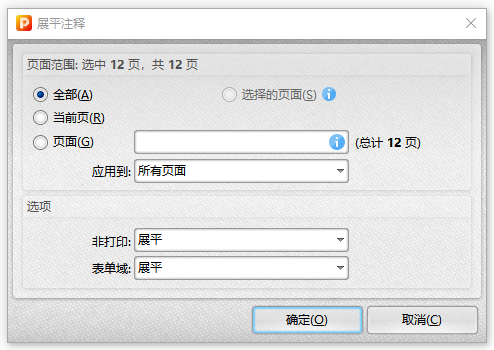
四、汇总注释中:这里要设置的有很多,在常规选项中要设置分组以及排列,然后设置页面范围,在输出选项中设置注释汇总后保存的位置,然后点击确定就完成了;
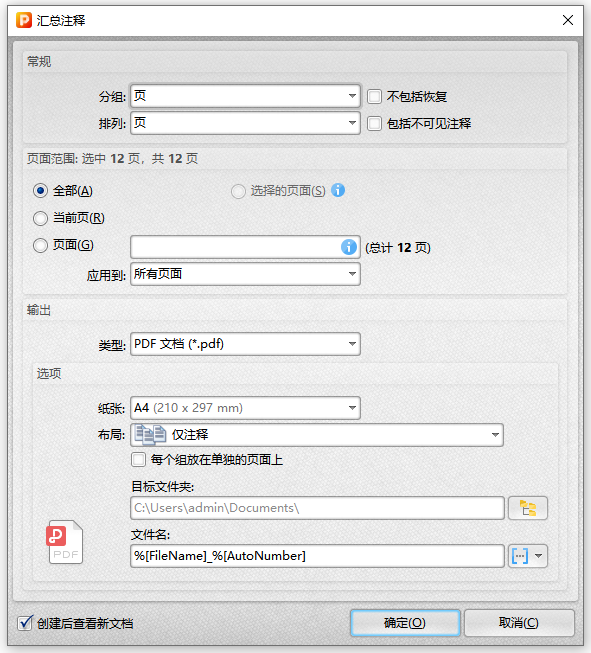
五、显示注释:这个在修改文件的时候用得就比较多,需要显示注释时,点击注释选项中的显示注释就可以将文件中的注释全部显示出来;则不需要显示时,选择隐藏就可以了;
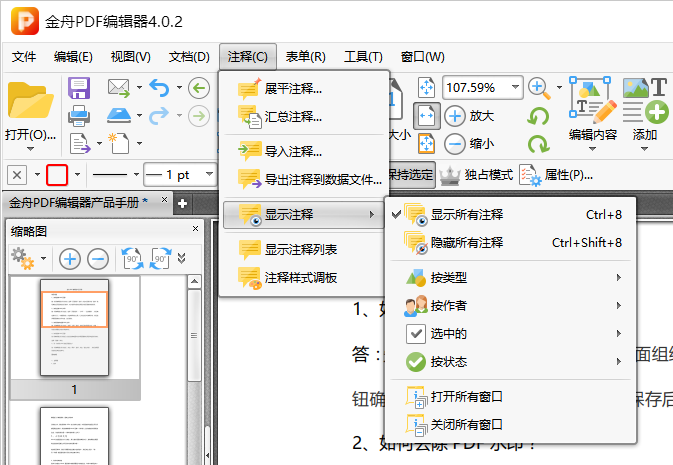
六、显示注释列表,与显示注释类似,只不过看起来与页面缩略图也很像,页面缩略图是放置文件的缩略图,而显示注释列表则是显示文件中的注释列表的;
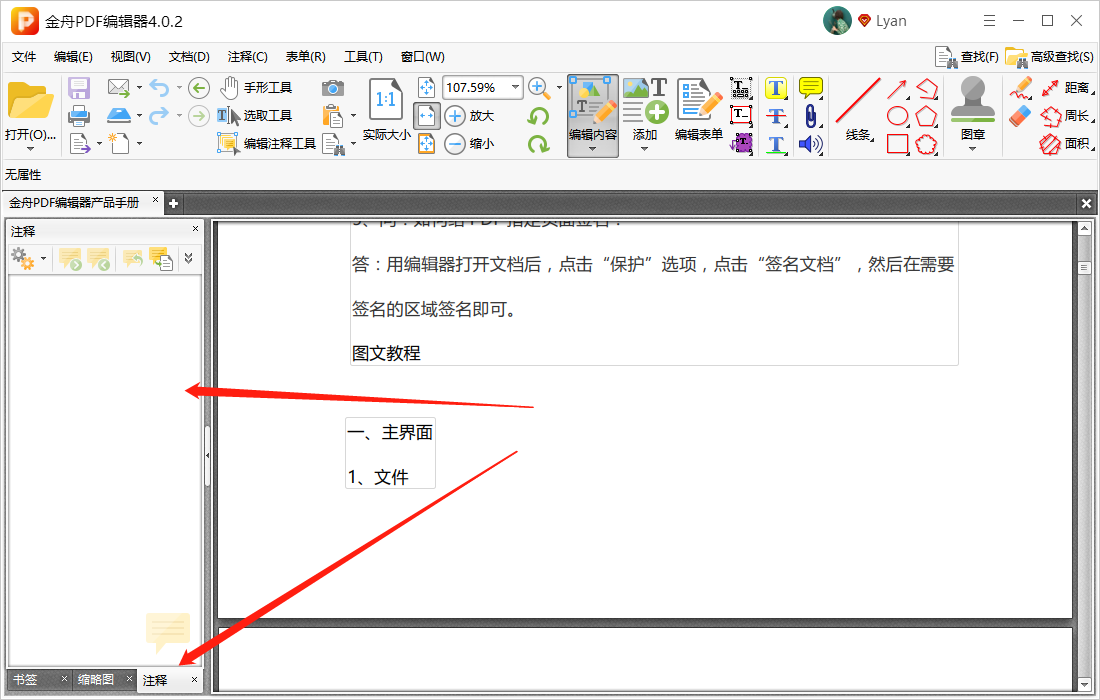
七、注释样式调板:在菜单栏的工具选项中也有注释样式调板,很多的工具中都需要使用到注释样式调板,需要修改文件中的样式时,选择这个即可。
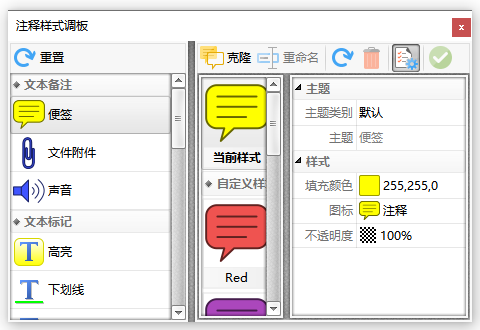
如果想要深入了解金舟PDF编辑器,可以到江下科技产品中心了解更多产品信息!
往期文章:







































































































 官方正版
官方正版
 纯净安全
纯净安全








